Наложить текст на фото онлайн
Приветствую вас, любители фотошопа!
Сегодня мы будем добавлять текст на фотографию онлайн в фоторедакторе pixlr. Сделать это можно очень просто и быстро, а самое главное удобно.
Добавить надпись на фото можно поэтапно — сначала вы выбираете фотографию со своего компьютера или в интернете. Предварительно, нужное фото вы можете скачать с социальных сетей.
Далее вы выбираете любой шрифт, который установлен на вашем компьютере. Стандартного набора вполне хватает, если хочется экзотики, вы можете найти много разных красивых шрифтов в интернете. Я использовал для надписей на фото шрифт Russo One.
Выбрав шрифт вам останется только настроить цвет и размер. После этого фотография будет готова и её можно сохранять или постить, например, в вконтакте.
Большим плюсом является то, что отредактировать надпись можно в любой момент до тех пор, пока вы не закроете редактор.
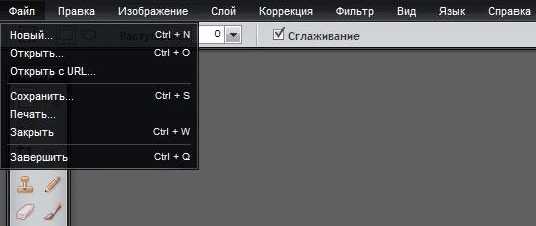
Загружаем фото в фоторедактор онлайн
Для начала зайдите в фотошоп онлайн (фоторедактор pixlr — https://pixlr.com/editor/) и откойте в нём нужную фотографию.
При входе в редактор выскочит данное меню, где можно выбрать «Загрузить изображение с компьютера«. Нажмите на этот пункт и выберите на компьютере фото.
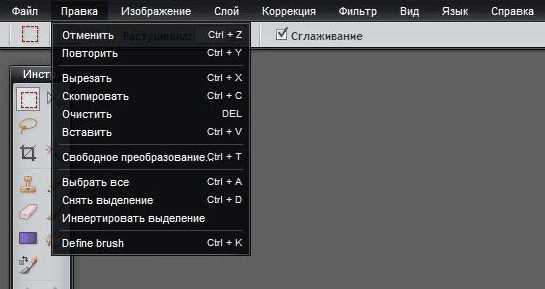
Фотография откроется в окне редактора, где мы с ней будем работать дальше.
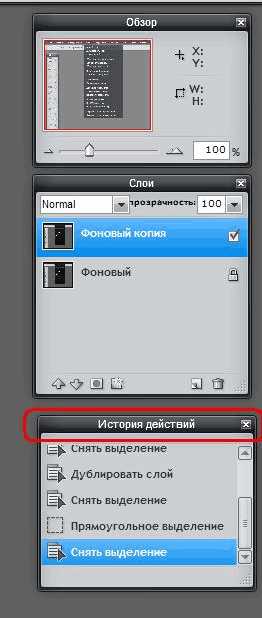
Добавляем надпись на фото онлайн
За добавление надписи отвечает конкретный инструмент. Он находится слева на панели инструментов и называется «Текст» (буква T лат. на клавиатере).
Активируйте его нажатием клавиши мыши по иконке инструмента, далее выберите область на фото где, хотите добавить надпись и щелкните по ней мышью.

Область, где будет надпись, будет выделена синей рамкой. Кроме этого, появиться окошко, где вы можете ввести текст надписи и настроить его.
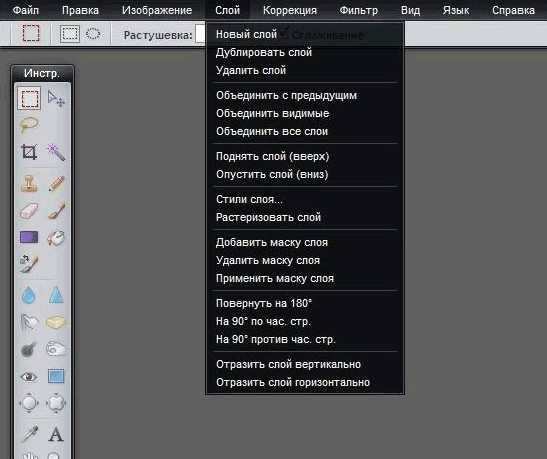
Настройка шрифта и цвета надписи
Как только вы ввели текст приступайте к его настройке. Вы можете выбрать шрифт, который вам понравиться, из списка установленных на вашем компьютере.
Шрифт я выбрал Russo One, размер шрифта задал 65.
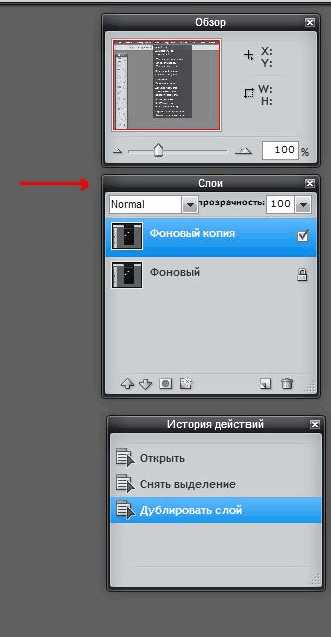
Цвет я выбрал белый, т.к. он лучше всего подходит для этой фотографии. Надпись без усилий заметна на фото и выглядит интересно.
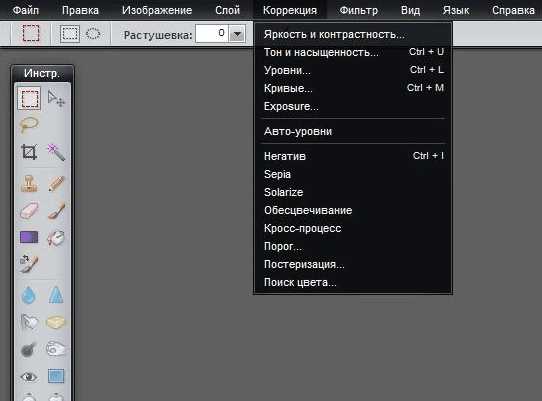
Сохраняем фото
Как только вы закончите работать с надисью нажмите на «Да» в окне редактирования текста.
Такая фотография у меня получилась в конце работы.
Фотографию можно сохранить через меню Файл — Сохранить
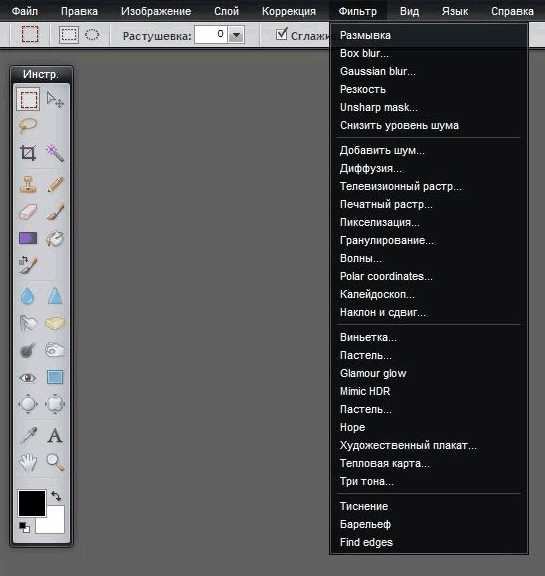
Автор урока — Александр
pixelbox.ru
Наложить текст на фото онлайн красивым шрифтом
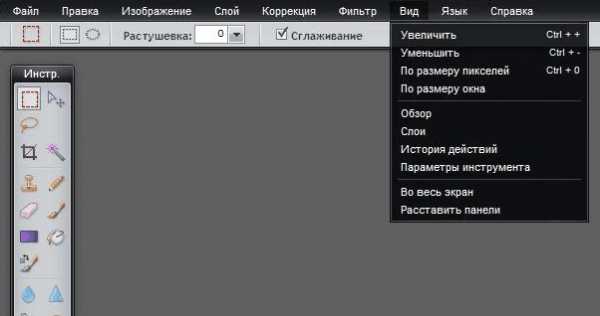
Наложение текста на фото – одна из популярных функций, используемых в онлайн-фоторедакторах. Сегодня наложить текст можно и с помощью онлайн-сервисов, которые не требуют установки на компьютер. В статье мы рассмотрим несколько подобных веб-программ, которые предоставляют пользователям эту функцию.
Pixlr editor
Этот онлайн-редактор позволит вам накладывать простой текст на фото.
Для накладывания красивых надписей с эффектами, обратитесь к редакторам, представленным ниже.
Пользуйтесь:
Онлайн редактор Avatan
Больше об Avatan
Оффициальный сайт сервиса: Avatan
Самый известный онлайн-фоторедакторов, который открывает перед пользователем массу возможностей для обработки фотографии: цветокоррекцию, устранение изъянов кожи и наложение макияжа, применение стикеров, фильтров и, конечно, функция текста. Кроме этого, здесь имеется кнопка полноэкранного режима, что делает работу с сервисом еще более удобной.
Раздел «Текст» в Avatan можно по праву назвать самым функциональным: здесь имеется возможность применения не только встроенных шрифтов, но и системных, т.е. тех, которые установлены на вашем компьютере.
Стоит отметить, что набор встроенных шрифтов действительно огромный, при этом большой выбор и кириллических шрифтов, если вы хотите написать текст на русском языке.
Выбрав желаемый шрифт и введя сообщение, вы сможете более детально настроить текст, установив цвет и степень прозрачности.
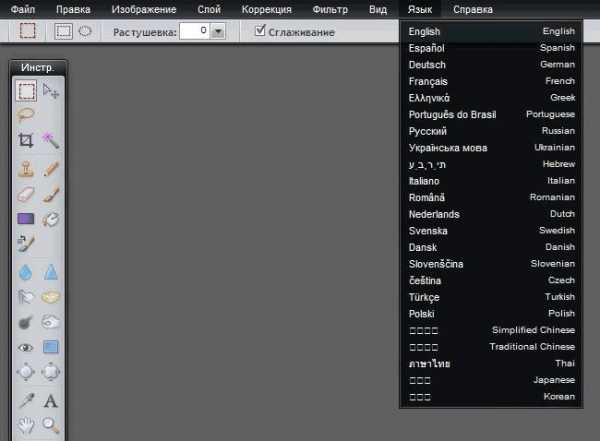
Онлайн редактор Avazun
Больше об Avazun
Оффициальный сайт сервиса:Avazun
Еще один функциональный фоторедактор с простым интерфейсом и широким выбором инструментов. Функция наложения текста скрывается под вкладкой
В копилку достоинств стоит отметить большое количество настроек для текста, например, изменение прозрачности, добавление и изменение цвета фона, настройка величины и цвета текста и другое. Недостатком же стоит отметить отсутствие поддержки кириллицы, что с лихвой компенсируется огромным выбором потрясающе красивых шрифтов, работающих с английской раскладкой.
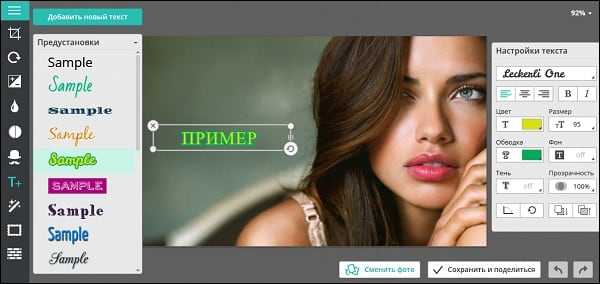
Онлайн редактор Pixlr Express
Оффициальный сайт сервиса:Pixlr Express
Популярный мобильный фоторедактор имеет и веб-версию, в котором можно произвести комплексную обработку фотографии.
Сервис не оснащен поддержкой русского языка, но найти нужный раздел не составит труда – функция наложения текста скрывается под кнопкой «Type».
Минус сервиса в том, что, опять же, здесь очень скудная поддержка кириллицы, при этом найти шрифт, который бы поддерживал русский язык, будет довольно-таки проблематично.
Но в любом случае, несмотря на этот минус, сервис смело можно рекомендовать для наложения текста, ведь здесь найдутся действительно оригинальные шрифты, которые подойдут для любой фотографии. Правда, текст придется вводить на английском языке.
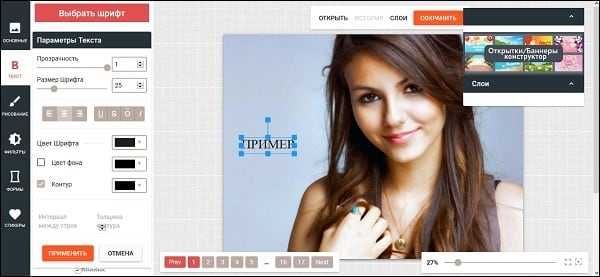
Каждый представленный в статье онлайн-сервис станет незаменимым помощником в обработке фотографии для каждого компьютерного пользователя. Вам лишь остается добавить понравившийся сервис в закладки, чтобы в любой удобный момент к нему обращаться.
geektips.ru
Фоторедактор онлайн | Редактировать фото онлайн
Загрузка фотографий
Загрузить свою картинку
Вставить ссылку на картинку
Уменьшить размер картинки
100 пикселей200 пикселей300 пикселей400 пикселей500 пикселей600 пикселей700 пикселей800 пикселей900 пикселей1000 пикселей1100 пикселей1200 пикселей1300 пикселей1400 пикселей1500 пикселей1600 пикселей1700 пикселей1800 пикселей1900 пикселей2000 пикселей
Выбрать качество картинки
Минимум цветаМинимальный размерОптимальноеХорошее (прозрачность)МаксимальноеАнимация
Цвет фона
Размеры
Ширина картинки
Высота картинки
Сохранить пропорции изображения
Примечание
* Текущий размер картинки 600×375 пикселей
* Максимальный размер стороны — 2000 пикселей
* Минимальный размер стороны — 60 пикселей
Ориентация
Повернуть картинку
Зеркально отразить картинку
Фоторедактор онлайн поможет зеркально отразить или перевернуть ваше фото.
Настройка цвета
Примечание
* Вы можете выбрать величину изменения от 1% до 20%.
Трансформация
ПримечаниеНекоторые фильтры могут потребовать до 1 минуты для преобразования картинки.
Текст
Язык текста
Английский Украинский Русский Немецкий Японский Испанский Французский Португальский Итальянский Польский Турецкий Голландский Арабский Персидский Чешский Шведский Индонезийский Корейский Вьетнамский Румынский Греческий Датский Венгерский Тайский Финский Словацкий Болгарский Норвежские Иврит Литовский Хорватский Сербский Словенский Китайский
Идет загрузка шрифтов…
Размер шрифта
10 пикселей12 пикселей14 пикселей16 пикселей18 пикселей20 пикселей22 пикселей24 пикселей26 пикселей28 пикселей30 пикселей32 пикселей34 пикселей36 пикселей38 пикселей40 пикселей42 пикселей44 пикселей46 пикселей48 пикселей50 пикселей52 пикселей54 пикселей56 пикселей58 пикселей60 пикселей62 пикселей64 пикселей66 пикселей68 пикселей70 пикселей72 пикселей
Цвет текста
Размер окантовки
0 пикселей1 пикселей2 пикселей3 пикселей
Цвет окантовки текста
Выравнивание текста
Левый крайПо центруПравый край
Другие настройки
Примечание
* Длина текста до 500 символов.
Примечание
* Если выравнивание текста не сработало, то выберите другой размер шрифта либо другой шрифт.
Обрезка
Направление обрезки
Обрезать картинкуВырезать внутриВырезать снаружи
Координаты X
Координаты Y
Ширина
Высота
Выбрать цвет фона
Примечание
Минимальный размер стороны 60 пикселей
Настройки
Максимальное число шагов отмены
Выбрать качество картинки
Минимум цветаМинимальный размерОптимальноеХорошее (прозрачность)МаксимальноеАнимация
Цвет фона
Настройки онлайн фоторедактора — редактировать фото онлайн будет намного проще когда вы настроите редактор под свои потребности.
Контакты
Ошибка редактора
*Ваш комментарий
Пожелания и предложения
* Ваш email (для ответа): * Ваши пожелания:
Примечание
* Минимальная длина текста — 5 символов
* Максимальная длина текста — 3000 символов
Что дальше?
— Загрузить свою картинку.
— Изменить размер картинки.
— Повернуть картинку.
— Зеркально отразить картинку.
— Настройки яркости и контраста.
— Настроить цвета.
— Применить цвето-фильтр.
— Трансформировать рисунок.
— Добавить текст на картинку.
— Добавить фоторамку.
— Добавить фото фильтр.
— Вырезать часть картинки.
— Обрезать картинку.
— Добавить фигуру к изображению.
— Настройки.
— Написать нам письмо.
Фоторедактор онлайн может обрезать фото, настроить цвета, сделать надпись на фото, подобрать красивые рамки для фотографий, применить фотоэффекты, добавить фотофильтры. Редактировать фото онлайн легко и просто.
pro-photos.net
Сделать надпись на фото онлайн
При просмотре своих фотографий некоторые из пользователей могут словить себя на мысли, что к такому фото не мешает добавить какую-либо надпись. Это может быть что-то романтическое, лирическое или просто дата и время создания данной фотографии, факт в том, что у пользователя появилась такая потребность, и каким образом её реализовать он не знает. В этом материале я постараюсь помочь таким людям и расскажу, как сделать надпись на фото онлайн, какие онлайн-ресурсы для этого существуют, и как их использовать.
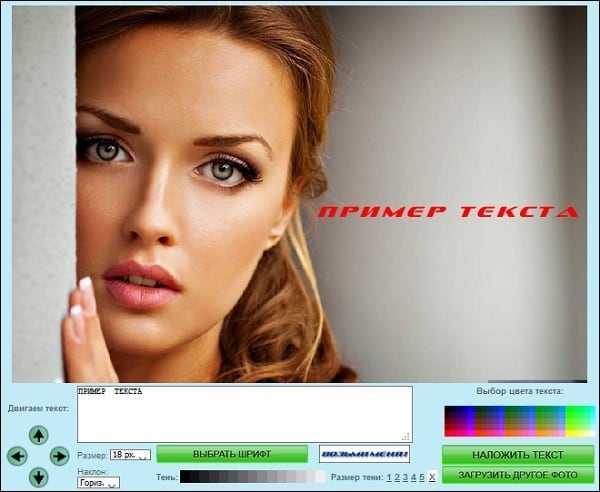
Пишем красиво на фотографии
Содержание статьи:
Онлайн-сервисы для создания надписи на фото
Для того, чтобы сделать онлайн надпись на фото в сети можно всего за несколько кликов. Существует достаточное количество онлайн ресурсов, которые позволят вам добавить текст к изображению online без необходимости использования каких-либо программ на вашем компьютере. Ниже я перечислю несколько таких ресурсов, а также поясню как ими пользоваться.
EffectFree — добавляем текст на картинку
Если вам нужно создать красивую надпись на фотоснимке, то онлайн ресурс EffectFree станет в этом удобным и быстрым помощником. Его функционал очень прост и интуитивно понятен, позволяя добавлять нужные надписи к фото всего за пару кликов.
Чтобы воспользоваться его инструментами сделайте следующее:
- Выполнит вход на данный сайт;
- Нажмите на кнопку «Обзор» и загрузите с компьютера нужное вам фото (или укажите ссылку на него в сети в строке под кнопкой «Обзор»;
- Кликните на кнопку «Выполнить загрузку фото», фото будет загружено на ресурс, и вы перейдёте в режим его редактирования;
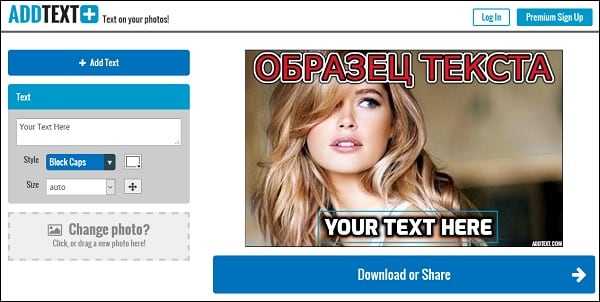
Загружаем фото в EffectFree
- Внизу наберите нужный вам текст, укажите его размер, наклон, цвет, с помощью виртуальных курсорных клавиш переместите ваш текст на нужное место изображения, а потом нажмите на кнопку «Наложить текст»;
Добавляем изображению текст
- Нажмите на кнопку «Скачать и продолжить» и сохраните ваше фото на ПК.
Lolkot — сделать надпись на фото онлайн
Мимишный сервис Lolkot, посвящённый котикам и всему, что с ними связано, тем не менее, обладает неплохим редактором фото, позволяющим сделать надпись на изображении онлайн.
Чтобы добавить надпись к фото онлайн с помощью данного сервиса выполните следующее:
- Перейдите на данный ресурс;
- Нажмите на кнопку «Выбрать» и выберите нужную картинку на ПК;
- После перехода в режим редактирования введите в верхней строчке текст для добавления, выберите шрифт, размер текста, угол поворота текста, его цвет, эффект и цвет самого эффекта;
- Нажмите на кнопку «Добавить» и ваша надпись будет добавлена на фото;
- Наведите на надпись курсор мышки, зажмите левую клавишу и переместите вашу надпись в нужное место изображения;
Добавляем надпись с Lolkot
- Нажмите на кнопку «Скачать на компьютер» и сохраните фото на жёсткий диск вашего ПК.
Холла — позволяет сделать красивые текстовые подписи
Фоторедактор Холла позволяет добавить надпись на фото онлайн с помощью двух встроенных в его функционал инструментов – Aviary и Pixlr.
- Чтобы воспользоваться его опционалом перейдите на сайт holla.ru.
- Нажмите на кнопку «Обзор» слева, укажите сервису путь к нужному изображению, а затем нажмите на кнопку «Загрузить».
- После этого вам будет представлен выбор из двух редакторов — Aviary и Pixlr.
Aviary — фоторедактор по наложению надписи
Выбрав Aviary вы перейдёте в меню редактирования. Сверху будет расположен ряд кнопок для редактирования изображения, нажмите на крайнюю правую стрелочку и вам станет доступна кнопка «Т» (текст). Нажмите на неё, выберите цвет текста, шрифт, размещение, нажмите на «Добавить» а потом на «Ок».
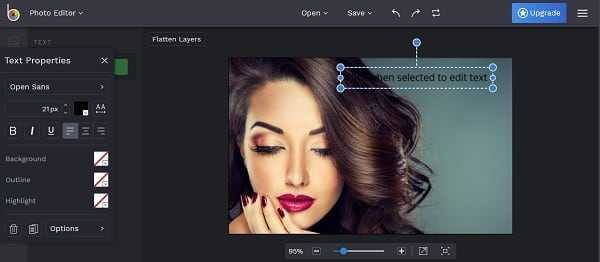
Вставляем текст в картинку с Авиари
Если вы захотите сохранить изображение, тогда кликните на «Готово», а затем на кнопку внизу «Скачать изображение».
Pixlr — photo editor online
Выбрав редактор Pixlr вы также можете добавить надпись на фотографию.
- Чтобы добавить к вашему изображению текст кликните на кнопку «А» (текст) слева снизу, курсором кликните на место изображения, где должен начинаться ваш текст.
- Выберите шрифт, размер, стиль, цвет, выравнивание вашего текста, а затем нажмите на кнопку «Да».
- Чтобы сохранить ваше отредактированное фото нажмите на «Файл», а потом на «Сохранить».
Fotostars — пишет красиво на фото
Ресурс Fotostars также позволяет наложить надпись на картинку в режиме онлайн, при этом его функционал довольно ограничен, позволяя добавить две строчки текста к вашему фото. Чтобы воспользоваться возможностями данного ресурса выполните следующее:
- Перейдите на сайт;
- Нажмите на надпись «Редактировать фото», и загрузите нужную вам фотографию;
- Кликните на кнопку «Текст» справа и выберите вариант текста;
- Затем введите нужный текст (первая и вторая строка), нажмите на кнопку «Готово», а затем «Применить».

Создаём мемы и демотиваторы с Фотостарс
К сожалению, функционал данного ресурса связанный с добавлением текста на этом и ограничивается.
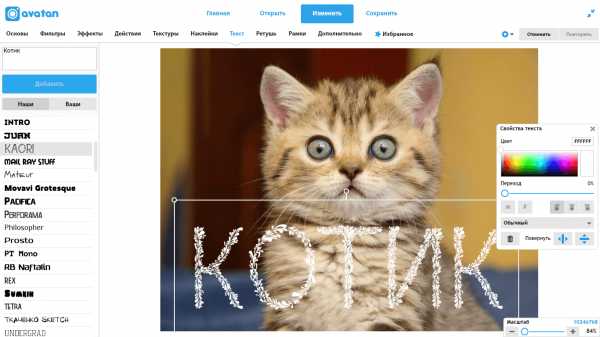
Подпись на картинке
Заключение
В сети представлено достаточно количество сервисов, позволяющих сделать надпись на фото онлайн. В большинстве случаев они обладают простым, удобным и при этом вполне достойным функционалом для добавления различного рода надписей к фотографиям пользователя. Воспользуйтесь представленным мной выше списком указанных ресурсов, и вы сможете добавить текст к нужному вам изображению всего за несколько секунд.
Вконтакте
Одноклассники
sdelaicomp.ru
Как сделать надпись на фото
Монтаж видео на мобильном устройстве
- Назад
- Clips
- Для Android
- Для iOS
Всё, что нужно для обработки видео
- Назад
- Video Suite
- Для Windows
Редактирование видео
- Назад
- Видеоредактор
- Для Windows
- Для Mac
Больше возможностей редактирования
- Назад
- Видеоредактор Плюс
- Для Windows
- Для Mac
Монтаж панорамного видео
- Назад
- 360 Видеоредактор
- Для Windows
2 в 1: редактирование видео и запись экрана
- Назад
- Видеоредактор Бизнес
- Для Windows
- Для Mac
www.movavi.ru
Сделать надпись на фото онлайн красивым шрифтом онлайн
При просмотре отснятых нами фото мы можем словить себя на мысли, что хотели бы добавить на них красивую надпись. Это может быть время или место съёмки, какой-либо романтический текст или техническая информация, которую необходимо нанести на имеющееся у нас изображение. Для решения данной задачи нет смысла прибегать к стационарным графическим редакторам, будет достаточно возможностей бесплатных сервисов. В данном материале я разберу, как сделать надписи на фотографии красивым шрифтом в режиме онлайн и с помощью каких программ.
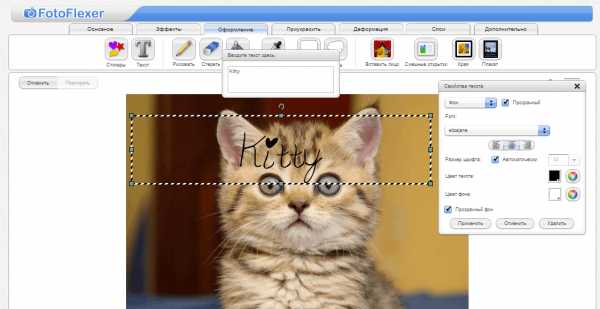
Содержание статьи:
Особенности работы сервисов по добавлению текста на фото онлайн
В сети представлено множество ресурсов, позволяющих наложить текст на фотографию в режиме онлайн. В большинстве своём это сетевые графические редакторы, обладающие функцией создания надписи на пользовательском изображении. Их можно разделить на русскоязычные и англоязычные альтернативы, при этом последние часто представлены условно-бесплатными сервисами, требующими оплаты за свой полноценный функционал.
Работать с такими сервисами довольно просто:
- Запускаете такой ресурс;
- Загружаете на него нужное вам фото;
- Выбираете функцию добавления текста;
- Затем определяетесь со шрифтом и его размером, цветом текста и фона, другими релевантными параметрами;
- В специальном поле вписываете ваш текст;
- Затем с помощью мышки размещаете его в нужном месте изображения;
- Просматриваете полученный результат, и если он вас устраивает, сохраняете его на ваш ПК.
Давайте теперь рассмотрим перечень наиболее популярных онлайн сервисов, позволяющих красивым шрифтом написать на фото.
Читайте также: Как рисовать арты в Paint Tool Sai.
Fotoump.ru – графический редактор для добавления надписи на фото
Fotoump.ru – это один из наиболее популярных в Рунете графических редакторов по созданию надписей на фотографии красивым шрифтом в режиме онлайн. Он имеет русскоязычный интерфейс, бесплатен, поддерживает множество графических операций, в том числе и необходимое нам добавление текста к изображению.
Чтобы воспользоваться возможностями Fotoump.ru сделайте следующее:
- Перейдите на fotoump.ru;
- Выберите «Загрузить с компьютера», и добавьте на сайт нужное вам фото;
- Промотайте ползунок чуть вниз, и нажмите на «Открыть», фото откроется на экране редактирования;
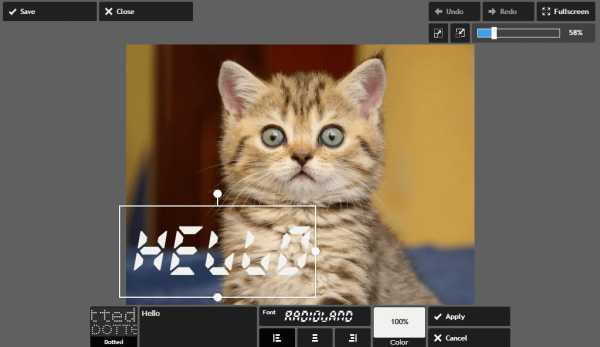 Открываем фото для его дальнейшего редактирования
Открываем фото для его дальнейшего редактирования - Выберите вкладку «ТЕКСТ» слева;
- В самом верху слева выберите «Кириллические шрифты», если будете выполнять вашу надпись кириллицей;
- Выберите на ваш взгляд самый красивый шрифт;
- На изображении появится англоязычная надпись, дважды кликните на ней, и введите ту надпись, которая вам нужна;
- Определитесь с настройками текста (прозрачность, размер шрифта, цвет, контур и др.), для этого выбираете необходимую настройку, и выбираете «Choose»;
- После того, как внесёте все необходимые настройки, нажмите на «Применить»;
 Рабочее окно fotoump.ru
Рабочее окно fotoump.ru - Наведите курсор на сделанную вами надпись на картинке, зажмите левую клавишу мышки и с помощью манипулятора разместите текст в нужном месте фото;
- Нажмите вверху на «Сохранить» для сохранения результата на ПК.
Effectfree.ru – удобный инструмент для обработки изображений онлайн
Функционал сервиса effectfree.ru предназначен для графической постобработки имеющихся у пользователя изображений. Его простые и удобные возможности позволяют выполнять множество операций с пользовательским фото, включая добавление фото в рамку и календарь, обрезка фото и создание его чёрно-белого аналога, наложение на фотографию различных эффектов и другие удобные возможности. Имеется здесь и нужная нам возможность создания текста красивым шрифтом и добавления его к фото онлайн. Замечу также, что данный сервис также автоматически добавляет водяной знак внизу слева.
Итак, как же работает данный редактор:
- Запустите effectfree.ru;
- Кликните на «Обзор», укажите сайту путь к нужному изображению на диске, а затем нажмите на «Выполнить загрузку фото» внизу;
- Откроется окно редактирования, где под фото будут располагаться поле для введения надписи и кнопки его настроек;
- Введите в поле ваш текст, выберите красивый шрифт, размер и другие параметры. С помощью кнопок курсора слева разместите сделанную надпись на нужном месте фото;
- Нажмите «Наложить текст» для добавления текста на изображении онлайн;
- Кликните на «Скачать и продолжить» для сохранения результата на ПК.
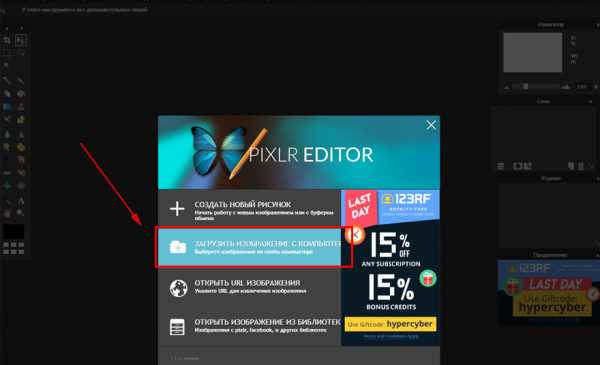 Работа с изображением на effectfree.ru
Работа с изображением на effectfree.ru
Также на нашем сайте разобрано, Как объединить 2 и более фотографии онлайн.
Editor.pho.to – поможет быстро сделать на фото надпись красивым шрифтом
Интернациональный графический редактор editor.pho.to предназначен для выполнения различных графических операций с пользовательским изображением. Его сетевые возможности позволяют добавлять к фото рамки и эффекты, работать с цветами и менять резкость фото, выполнять обрезку и поворот изображения, и многое другое. При этом сервис может похвалиться полноценным русскоязычным интерфейсом, что, несомненно, пригодится отечественному пользователю.
Как работать с таким сервисом:
- Выполните вход на editor.pho.to;
- Нажмите «С компьютера» для загрузки фото на сайт со своего ПК;
- Выберите вкладку «Т+» (текст) слева;
- Слева выберите понравившийся шрифт, в специальном поле на фото введите нужный текст, определитесь с другими настройками справа;
- Нажмите на «Сохранить и поделиться» для загрузки результата на ваш компьютер.
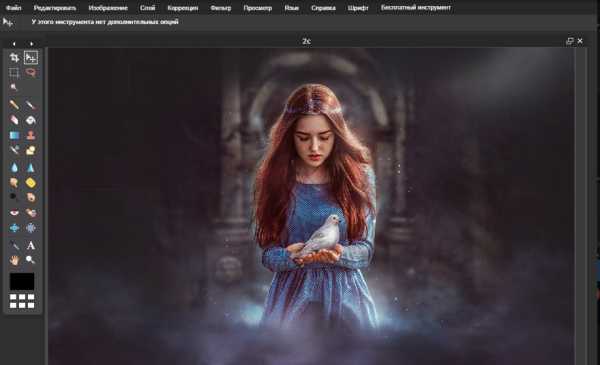 Добавление текста на editor.pho.to
Добавление текста на editor.pho.to
Lolkot.ru – быстрое наложение текста на картинку
Сервис lolkot.ru – это отечественный развлекательный портал, на котором размещены различные виды развлекательного контента. Забавные истории и анекдоты, картинки (мемы), видео, имеется форум, представлены другие интерактивные возможности. Имеется здесь и простой бесплатный инструмент, позволяющий сделать надпись к фотографии с помощью красивого шрифта.
Данный онлайн сервис очень прост в использовании:
- Активируйте lolkot.ru;
- Под надписью «Выбираем картинку» кликните на пустое белое поле для загрузки вашего изображения на ресурс;
- Затем введите в соответствующее поле текст, выберите шрифт, размер, другие сопутствующие настройки;
- Нажмите на «Добавить» для добавления текста на фото;
- С помощью мышки разместите текст в нужном месте изображения;
- Кликните на «Скачать на компьютер» для сохранения результата.
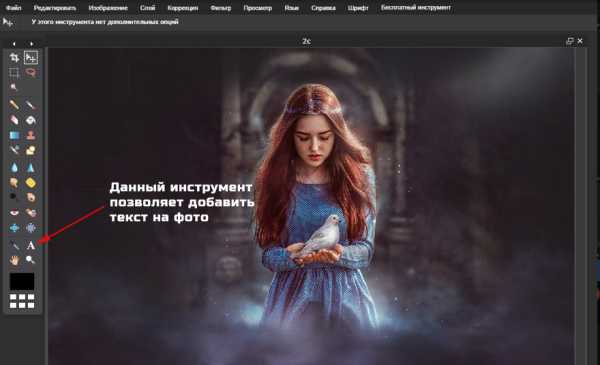 Добавление надписи на lolkot.ru
Добавление надписи на lolkot.ru
Picfont.com – англоязычный сетевой ресурс для добавления комментария на фото
Среди различных представленных в сети англоязычных сервисов я бы выделил picfont.com – удобный и главное полностью бесплатный сервис, предназначенный для онлайн добавления текста к фото. Пользоваться им довольно просто, сервис не оставляет на конечном результате водяных знаков, при этом максимальный размер поддерживаемых изображений не должен превышать 5 мегабайт. Учтите, что поскольку сервис англоязычный, работа с кириллическими текстами может быть ограничена.
Итак, как же работает данный англоязычный сервис:
- Воспользуйтесь picfont.com;
- Нажмите на «Select picture from computer» для загрузки изображения на ресурс;
- Введите ваш текст в поле «Your text here»;
- Ползунком в поле «Size» установите размер текста, «Text color» позволит вам выбрать цвет текста. Активировав опцию «Text curve» на «Yes», вы сможете создать текст в форме закругления. «Rotation» отвечает за ротацию текста, а «Transparency» — за прозрачность;
- Для сохранения полученного результата кликните на «Save» сверху.
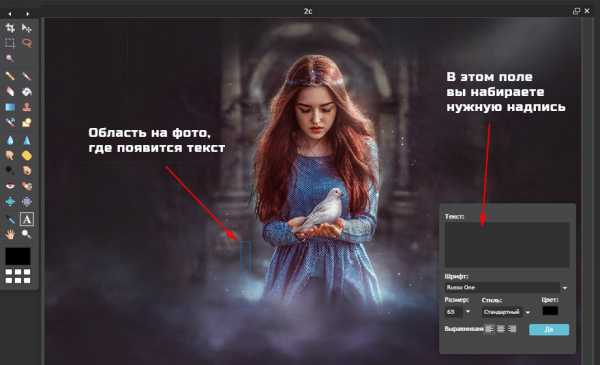 Наложение текста на изображение с помощью picfont.com
Наложение текста на изображение с помощью picfont.com
Заключение
В данном материале мной были сервисы, помогающие нам быстро сделать надпись на фото с помощью красивого шрифта в режиме онлайн. Среди всех перечисленных альтернатив наиболее простыми и удобными являются ресурсы effectfree.ru и lolkot.ru, позволяющие добавить комментарий к изображению буквально за пару кликов. Воспользуйтесь возможностями перечисленных выше ресурсов для быстрого добавления визуально привлекательного текста к фотографии онлайн.
it-doc.info
Как сделать надпись на фото онлайн? Красивое наложение текста
Если вам нужно быстро сделать надпись на фото не изучая тонну материалов для различного ПО, то для быстрых результатов, сделаны подобные онлайн-сервисы. Сегодня, я наткнулся на очень хороший, при помощи него можно делать наложения текста на фото с очень удобным интерфейсом и базовым функционалом, который намного легче воспринимаются, чем громоздкие программы похожие на Adobe Photoshop.

Как сделать надпись на фото:
Как уже было сказано, чтобы воспользоваться нужными инструментами, существуют специальные онлайн-сервисы. Один из них расположен по ссылке:
http://www.editor.pho.to/ru/edit/
Перейдя по ссылке, Вы сразу попадаете в окно редактора изображений.
1.) Выберите способ загрузки фото – с компьютера или Facebook.
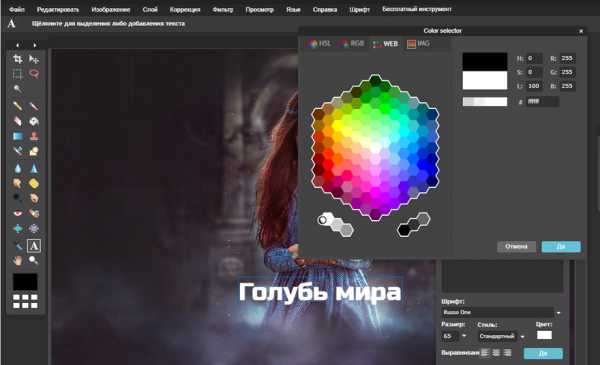
2.) В ленте инструментов слева, выберите Текст. Появится красивое окно предустановки шрифтов. Выберите любой, на ваш вкус.

3.) Появится форма для ввода текста которую можно растянуть, сделать поворот колёсиком или удалить нажатием на крестик.
4.) Поэкспериментируйте в настройках теста, которые расположены справа.

Обратите внимание на нижний левый угол настройки текста, где иконка похожая на угольник. При помощи неё можно выровнять форму текста по горизонтали одним нажатием.
5.) Внизу справа от картинки, не забудьте нажать на сохранить и поделиться. Там же можно мотать историю редактирования в зад или вперед.

Готовую отредактированную фотографию можно загрузить на 6 популярных сервисов Dropbox, Facebook, Twitter, Google +. Также можно получить постоянную ссылку на изображение или вовсе скачать файл на компьютер.
Если для этой цели использовать программы, то процесс получился бы более длительный. Чтобы сделать надпись на фото онлайн не требуется никаких навыков в отличие от постороннего софта. Онлайн сервисы для того и сделаны, чтобы воспринимать происходящее визуально и направленны для получения быстрого, красивого результата бесплатно и без регистрации.
26pk.ru
